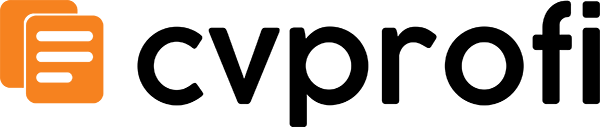En el mundo actual impulsado por los datos, la capacidad de aprovechar información limpia y precisa es más crucial que nunca. Ya seas un analista de negocios, un científico de datos o simplemente alguien que trabaja con hojas de cálculo, la integridad de tus datos puede impactar significativamente tus procesos de toma de decisiones. Aquí es donde entra en juego la limpieza de datos, un paso vital que asegura que tus conjuntos de datos estén libres de errores, duplicados e inconsistencias.
Excel, una herramienta poderosa y ampliamente utilizada, ofrece una plétora de funciones diseñadas específicamente para la limpieza de datos. Desde funciones simples hasta técnicas avanzadas, Excel empodera a los usuarios para transformar datos desordenados en información confiable. Sin embargo, navegar por estas funciones puede ser desalentador, especialmente para aquellos que son nuevos en la gestión de datos.
En este artículo, exploraremos las 10 principales técnicas de limpieza de datos en Excel que todo usuario debería conocer. Puedes esperar aprender consejos y trucos prácticos que no solo mejorarán la calidad de tus datos, sino que también optimizarán tu flujo de trabajo. Al final de esta guía, estarás equipado con el conocimiento para enfrentar cualquier desafío de limpieza de datos con confianza, asegurando que tus análisis se basen en fundamentos sólidos.
Explorando la Limpieza de Datos
Definición y Alcance
La limpieza de datos, a menudo denominada depuración de datos o saneamiento de datos, es el proceso de identificar y corregir inexactitudes, inconsistencias y errores en conjuntos de datos. Este paso esencial en la gestión de datos asegura que los datos sean precisos, confiables y estén listos para el análisis. En el contexto de Excel, la limpieza de datos implica utilizar diversas herramientas y técnicas para preparar los datos para un procesamiento, análisis o informe posterior.
El alcance de la limpieza de datos abarca una amplia gama de actividades, que incluyen:


- Eliminación de Duplicados: Identificar y eliminar entradas duplicadas para asegurar que cada registro sea único.
- Corrección de Errores: Corregir errores tipográficos, formatos incorrectos y otras inexactitudes.
- Estandarización de Datos: Asegurar la consistencia en los formatos de datos, como fechas, números de teléfono y direcciones.
- Manejo de Valores Faltantes: Identificar y abordar las lagunas en los datos, ya sea completando los valores faltantes o eliminando registros incompletos.
- Validación de Datos: Asegurar que los datos cumplan con criterios o estándares específicos, como verificar direcciones de correo electrónico válidas o rangos numéricos.
En Excel, estas actividades se pueden realizar utilizando funciones, fórmulas y herramientas integradas, lo que lo convierte en una plataforma poderosa para tareas de limpieza de datos.
Problemas Comunes de Calidad de Datos
Los problemas de calidad de datos pueden surgir de diversas fuentes, incluidos errores humanos, fallos del sistema y procesos de migración de datos. Comprender estos problemas comunes es crucial para una limpieza de datos efectiva. Aquí hay algunos problemas de calidad de datos prevalentes:
- Registros Duplicados: Las entradas duplicadas pueden distorsionar el análisis y llevar a conclusiones incorrectas. Por ejemplo, si un cliente aparece varias veces en un informe de ventas, puede parecer que las ventas son más altas de lo que realmente son.
- Formato Inconsistente: Los datos pueden ingresarse en diferentes formatos, como fechas escritas como «MM/DD/YYYY» en algunos casos y «DD/MM/YYYY» en otros. Esta inconsistencia puede llevar a confusión y errores en la interpretación de los datos.
- Valores Faltantes: Las lagunas en los datos pueden ocurrir por diversas razones, como formularios incompletos o errores de entrada de datos. Los valores faltantes pueden impactar significativamente el análisis, llevando a resultados sesgados.
- Valores Atípicos: Los valores atípicos son puntos de datos que se desvían significativamente del resto del conjunto de datos. Si bien a veces pueden indicar información valiosa, también pueden resultar de errores en la entrada de datos o en la medición.
- Tipos de Datos Incorrectos: Los datos pueden almacenarse en el formato incorrecto, como números almacenados como texto. Esto puede obstaculizar los cálculos y el análisis de datos.
Abordar estos problemas es vital para mantener la integridad de los datos y asegurar que los análisis produzcan información precisa y procesable.
Beneficios de los Datos Limpios
Invertir tiempo y recursos en la limpieza de datos produce numerosos beneficios que pueden mejorar los procesos de toma de decisiones y el rendimiento general del negocio. Aquí hay algunas ventajas clave de mantener datos limpios:
- Mejora en la Toma de Decisiones: Los datos limpios proporcionan una base confiable para el análisis, permitiendo a las organizaciones tomar decisiones informadas basadas en información precisa. Por ejemplo, un equipo de ventas que confía en datos limpios de clientes puede adaptar sus estrategias para dirigirse de manera efectiva al público adecuado.
- Aumento de la Eficiencia: Los datos limpios reducen el tiempo dedicado a problemas relacionados con los datos, permitiendo a los equipos centrarse en el análisis y la estrategia en lugar de solucionar errores. Esta eficiencia puede llevar a una finalización más rápida de proyectos y a una mayor productividad.
- Mejora en las Relaciones con los Clientes: Datos de clientes precisos y actualizados permiten a las empresas personalizar sus interacciones, lo que lleva a mejores experiencias para los clientes y relaciones más sólidas. Por ejemplo, un equipo de marketing puede utilizar datos limpios para segmentar a los clientes y ofrecer campañas dirigidas.
- Ahorro de Costos: La mala calidad de los datos puede llevar a errores costosos, como enviar productos a direcciones incorrectas o calcular mal las necesidades de inventario. Al asegurar la limpieza de los datos, las organizaciones pueden evitar estos problemas y ahorrar dinero a largo plazo.
- Cumplimiento Regulatorio: Muchas industrias están sujetas a regulaciones sobre la precisión y privacidad de los datos. Los datos limpios ayudan a las organizaciones a cumplir con estas regulaciones, reduciendo el riesgo de problemas legales y sanciones.
La limpieza de datos es un proceso crítico que aborda problemas comunes de calidad de datos y proporciona beneficios significativos a las organizaciones. Al comprender la definición, el alcance y la importancia de los datos limpios, las empresas pueden aprovechar las poderosas herramientas de Excel para mejorar sus prácticas de gestión de datos.
Preparando Tus Datos para la Limpieza
La limpieza de datos es un paso crucial en el análisis de datos, asegurando que tus conjuntos de datos sean precisos, consistentes y estén listos para un análisis perspicaz. Antes de sumergirte en las técnicas de limpieza reales, es esencial preparar tus datos adecuadamente. Esta preparación implica tres pasos clave: importar datos a Excel, realizar una evaluación inicial de los datos y configurar tu espacio de trabajo. Cada uno de estos pasos sienta las bases para una limpieza y análisis de datos efectivos.


Importando Datos a Excel
Importar datos a Excel se puede hacer de varias maneras, dependiendo de la fuente de tus datos. Aquí hay algunos métodos comunes:
- Copiar y Pegar: Este es el método más simple. Puedes copiar datos de una fuente (como un sitio web u otra aplicación) y pegarlos directamente en una hoja de cálculo de Excel. Sin embargo, este método puede no preservar el formato o los tipos de datos.
- Usando el Asistente de Importación: Excel proporciona un Asistente de Importación que te permite importar datos de varias fuentes, incluidos archivos de texto, archivos CSV y bases de datos. Para acceder al Asistente de Importación, ve a la pestaña Datos y selecciona Obtener Datos. Elige tu fuente de datos y sigue las indicaciones para importar tus datos.
- Conectando a Fuentes de Datos Externas: Excel puede conectarse a bases de datos externas como SQL Server, Access o servicios en línea. Esto es particularmente útil para conjuntos de datos grandes. Puedes configurar una conexión yendo a la pestaña Datos, seleccionando Obtener Datos y eligiendo la opción de conexión adecuada.
Al importar datos, presta atención a lo siguiente:
- Tipos de Datos: Asegúrate de que Excel reconozca los tipos de datos correctos (por ejemplo, texto, números, fechas) durante el proceso de importación. Los tipos de datos incorrectos pueden llevar a errores en el análisis.
- Configuraciones de Delimitador: Si estás importando un archivo CSV o de texto, asegúrate de seleccionar el delimitador correcto (coma, tabulación, etc.) para garantizar que tus datos se dividan en las columnas correctas.
- Previsualiza Tus Datos: Siempre previsualiza tus datos antes de finalizar la importación. Esto te permite detectar cualquier problema de formato o errores temprano en el proceso.
Evaluación Inicial de Datos
Una vez que tus datos estén importados, el siguiente paso es realizar una evaluación inicial de los datos. Esta evaluación te ayuda a entender la estructura y calidad de tus datos, permitiéndote identificar problemas potenciales que deben abordarse durante el proceso de limpieza. Aquí hay algunos aspectos clave a considerar:
1. Verifica Valores Faltantes
Los valores faltantes pueden impactar significativamente tu análisis. Usa las funciones integradas de Excel para identificar y cuantificar datos faltantes. Puedes usar la función CONTAR.BLANCO para contar el número de celdas en blanco en un rango. Por ejemplo:
=CONTAR.BLANCO(A1:A100)Esta fórmula devolverá el número de celdas en blanco en el rango de A1 a A100. Una vez identificados, puedes decidir cómo manejar estos valores faltantes: si llenarlos, eliminarlos o dejarlos como están, dependiendo del contexto de tu análisis.


2. Identificar Duplicados
Las entradas duplicadas pueden sesgar tus resultados. Para encontrar duplicados, puedes usar la función de Formato Condicional en Excel. Selecciona tu rango de datos, ve a la pestaña Inicio, haz clic en Formato Condicional y elige Reglas para Resaltar Celdas > Valores Duplicados. Esto resaltará cualquier entrada duplicada, permitiéndote revisarlas y abordarlas en consecuencia.
3. Analizar la Distribución de Datos
Entender la distribución de tus datos puede ayudarte a identificar valores atípicos o anomalías. Puedes crear un histograma para visualizar la distribución. Para hacer esto, ve a la pestaña Insertar, selecciona Insertar Gráfico Estadístico y elige Histograma. Esta representación visual puede ayudarte a detectar rápidamente cualquier irregularidad en tus datos.
4. Revisar Tipos y Formatos de Datos
Asegúrate de que todos los datos estén en el formato correcto. Por ejemplo, las fechas deben ser reconocidas como valores de fecha, y los números no deben almacenarse como texto. Puedes verificar el formato de una celda seleccionándola y mirando el menú desplegable de formato en la pestaña Inicio. Si encuentras inconsistencias, puedes convertir los tipos de datos usando la función Texto en Columnas o aplicando el formato adecuado.
Configurando Tu Espacio de Trabajo
Un espacio de trabajo bien organizado puede mejorar significativamente tu eficiencia durante el proceso de limpieza de datos. Aquí hay algunos consejos para configurar tu espacio de trabajo en Excel:
1. Crea una Copia de Seguridad
Antes de hacer cualquier cambio, crea una copia de seguridad de tu conjunto de datos original. Esto asegura que siempre puedas volver a los datos originales si es necesario. Puedes simplemente guardar una copia de tu libro con un nombre diferente o en una ubicación diferente.
2. Usa Hojas Separadas para la Limpieza
Considera crear una hoja de trabajo separada para tus datos limpios. Esto te permite mantener tus datos originales intactos mientras trabajas en la limpieza y transformación de los datos. Puedes usar fórmulas o referencias para extraer datos de la hoja original a tu hoja limpia.
3. Utiliza Rangos Nombrados
Usar rangos nombrados puede hacer que tus fórmulas sean más fáciles de leer y gestionar. En lugar de referenciar rangos de celdas como A1:A100, puedes nombrar ese rango (por ejemplo, DatosVentas) y usarlo en tus fórmulas. Para crear un rango nombrado, selecciona el rango, ve a la pestaña Fórmulas y haz clic en Definir Nombre.


4. Organiza Tus Herramientas
Familiarízate con las herramientas y funciones que usarás durante el proceso de limpieza. Esto incluye funciones como ESPACIOS para eliminar espacios adicionales, UNIRCADENAS para combinar texto y SI.ERROR para manejar errores en fórmulas. Tener estas herramientas a tu alcance agilizará tu flujo de trabajo.
5. Documenta Tu Proceso
A medida que limpias tus datos, documenta los pasos que tomas. Esto se puede hacer en una hoja de trabajo separada o en un archivo de texto. Mantener un registro de tu proceso de limpieza ayuda a garantizar la transparencia y permite que otros (o tú mismo en el futuro) entiendan los cambios realizados en el conjunto de datos.
Siguiendo estos pasos de preparación: importar datos correctamente, realizar una evaluación inicial y configurar tu espacio de trabajo, sientas una base sólida para una limpieza de datos efectiva. Esta preparación no solo ahorra tiempo, sino que también mejora la calidad de tu análisis, llevando a insights y decisiones más confiables.
Técnica 1: Eliminación de Duplicados
La limpieza de datos es un paso crucial en el análisis de datos, y uno de los problemas más comunes que enfrentan los analistas es la presencia de entradas duplicadas. Los duplicados pueden sesgar los resultados, llevar a conclusiones incorrectas y desperdiciar tiempo valioso durante el análisis. Exploraremos cómo identificar entradas duplicadas, utilizar las funciones integradas de Excel para eliminarlas y discutiremos técnicas avanzadas para escenarios más complejos.
Identificación de Entradas Duplicadas
Antes de poder eliminar duplicados, necesitas identificarlos. Los duplicados pueden ocurrir por diversas razones, como errores de entrada de datos, fusión de conjuntos de datos o importación de datos de diferentes fuentes. Aquí hay algunos métodos para identificar duplicados en Excel:
- Formato Condicional: Esta función te permite resaltar valores duplicados en un conjunto de datos. Para usarlo, selecciona el rango de celdas que deseas verificar, ve a la pestaña Inicio, haz clic en Formato Condicional, elige Reglas para resaltar celdas y luego selecciona Valores Duplicados. Puedes personalizar el formato para que los duplicados se destaquen.
- Función CONTAR.SI: Puedes usar la función CONTAR.SI para contar las ocurrencias de cada valor en una columna. Por ejemplo, si tus datos están en la columna A, puedes ingresar la fórmula
=CONTAR.SI(A:A, A1)en la celda B1 y arrastrarla hacia abajo. Esto mostrará cuántas veces aparece cada valor. Cualquier valor mayor que 1 indica un duplicado. - Tablas Dinámicas: Crear una Tabla Dinámica puede ayudar a resumir tus datos e identificar duplicados. Arrastra el campo que sospechas que tiene duplicados al área de Filas y luego al área de Valores. Configura el campo de Valores para contar. Esto te mostrará cuántas veces aparece cada entrada.
Uso de la Función Eliminar Duplicados de Excel
Excel proporciona una función sencilla para eliminar duplicados de tu conjunto de datos. Aquí te mostramos cómo usarla:
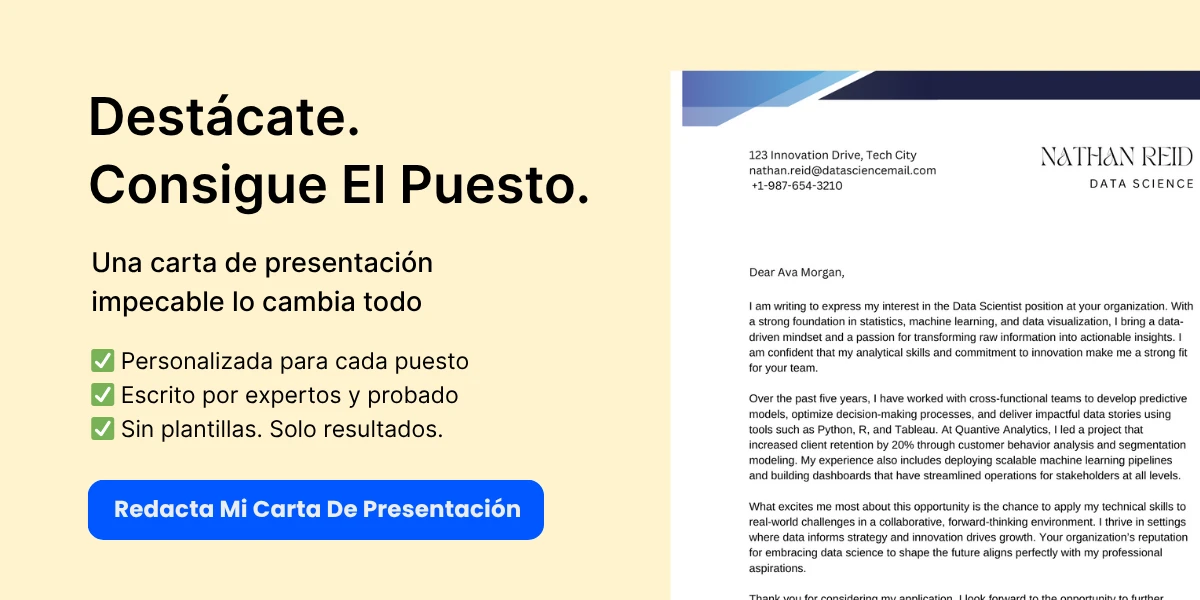

- Selecciona Tus Datos: Haz clic en cualquier celda dentro de tu conjunto de datos. Si deseas eliminar duplicados de un rango específico, selecciona ese rango.
- Accede a la Herramienta Eliminar Duplicados: Navega a la pestaña Datos en la Cinta. En el grupo Herramientas de Datos, haz clic en Eliminar Duplicados.
- Elige Columnas: Aparecerá un cuadro de diálogo que te permitirá seleccionar qué columnas verificar en busca de duplicados. Por defecto, todas las columnas están seleccionadas. Si deseas verificar duplicados basados en columnas específicas, desmarca las otras.
- Eliminar Duplicados: Haz clic en Aceptar. Excel procesará los datos e informará cuántos duplicados se encontraron y se eliminaron. Las entradas restantes serán únicas.
Esta función es particularmente útil para conjuntos de datos grandes, ya que puede eliminar rápidamente duplicados sin requerir fórmulas complejas o verificaciones manuales.
Técnicas Avanzadas para la Eliminación de Duplicados
Si bien las funciones integradas de Excel son efectivas para la eliminación básica de duplicados, hay escenarios en los que se requieren técnicas más avanzadas. Aquí hay algunos métodos a considerar:
Uso de Filtros Avanzados
Los Filtros Avanzados te permiten filtrar registros únicos de tu conjunto de datos sin alterar los datos originales. Aquí te mostramos cómo usarlo:
- Selecciona Tus Datos: Haz clic en cualquier celda dentro de tu conjunto de datos.
- Accede al Filtro Avanzado: Ve a la pestaña Datos, y en el grupo Ordenar y Filtrar, haz clic en Avanzado.
- Establece Criterios de Filtro: En el cuadro de diálogo, elige Copiar a otra ubicación. Especifica el rango de tus datos y dónde deseas que se copien los registros únicos.
- Marca Solo Registros Únicos: Asegúrate de marcar la casilla de Solo registros únicos y haz clic en Aceptar.
Este método es beneficioso cuando deseas mantener intacto el conjunto de datos original mientras creas una nueva lista de entradas únicas.
Uso de Fórmulas para Duplicados Complejos
En algunos casos, los duplicados pueden no ser coincidencias exactas. Por ejemplo, podrías tener entradas que son similares pero no idénticas debido a errores tipográficos o variaciones en el formato. En tales casos, puedes usar fórmulas para identificar y manejar estos duplicados:
- Coincidencia Difusa: Aunque Excel no tiene una función de coincidencia difusa integrada, puedes usar la función
TEXTJOINcombinada conSIyBUSCARpara crear una solución personalizada. Por ejemplo, si deseas encontrar nombres similares, podrías usar una fórmula como=SI(ESNUMERO(BUSCAR("John", A1)), "Duplicado", "Único"). - Uso de Columnas Auxiliares: Crea una columna auxiliar que estandarice las entradas de datos. Por ejemplo, si tienes nombres en diferentes formatos (por ejemplo, «John Doe» vs. «Doe, John»), puedes usar las funciones
ESPACIOS,MAYUSCoMINUSCpara estandarizarlos antes de verificar duplicados.
Power Query para Limpieza Avanzada de Datos
Power Query es una herramienta poderosa en Excel que permite la manipulación avanzada de datos, incluida la eliminación de duplicados. Aquí te mostramos cómo usar Power Query para eliminar duplicados:

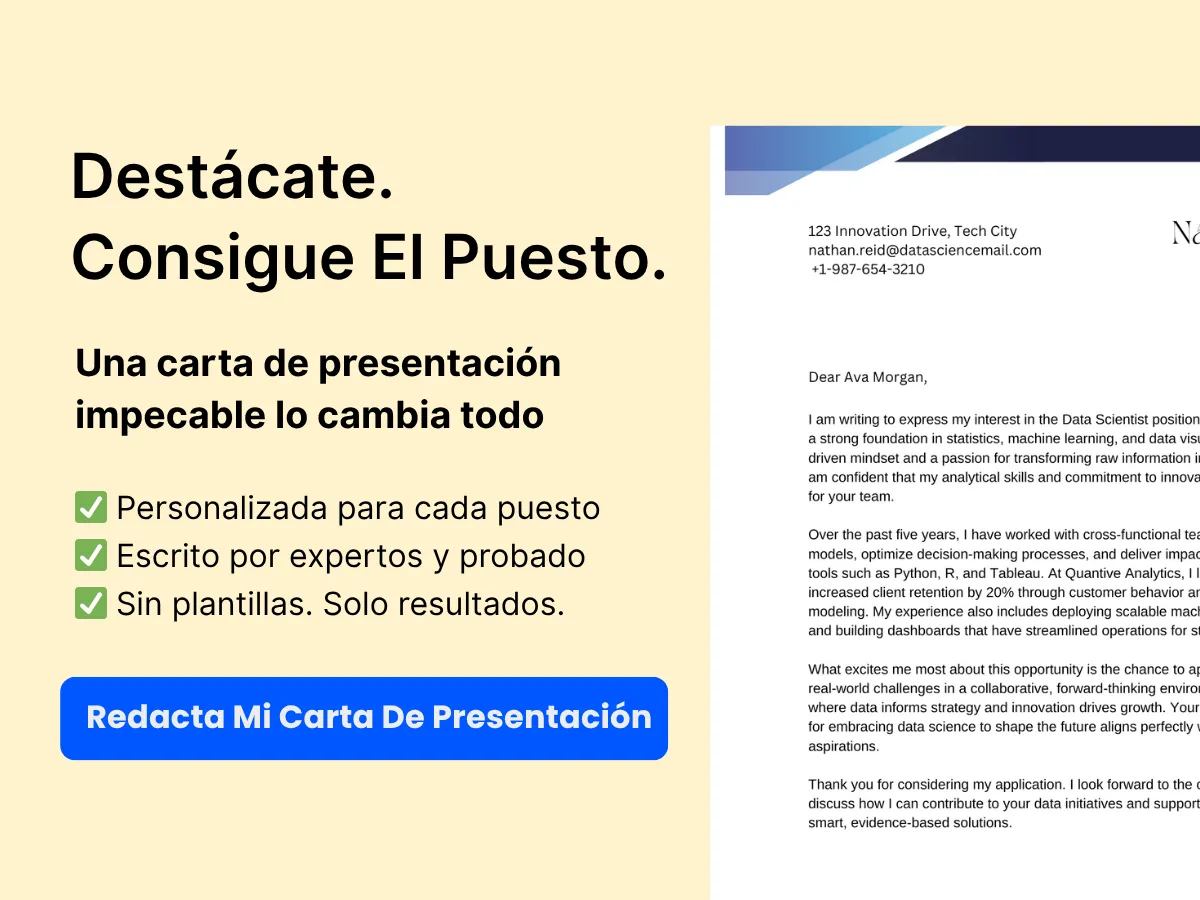
- Carga Tus Datos en Power Query: Selecciona tu rango de datos, ve a la pestaña Datos y haz clic en Desde Tabla/Rango. Esto abrirá el Editor de Power Query.
- Eliminar Duplicados: En el Editor de Power Query, selecciona las columnas que deseas verificar en busca de duplicados. Haz clic derecho en el encabezado de la columna y elige Eliminar Duplicados.
- Carga los Datos Limpiados: Una vez que hayas eliminado los duplicados, haz clic en Cerrar y Cargar para cargar los datos limpiados de nuevo en Excel.
Power Query es particularmente útil para tareas recurrentes, ya que puedes guardar tu consulta y actualizarla cada vez que tus datos cambien.
Mejores Prácticas para Gestionar Duplicados
Para gestionar eficazmente los duplicados en tus conjuntos de datos, considera las siguientes mejores prácticas:
- Auditorías de Datos Regulares: Programa auditorías regulares de tus datos para identificar y abordar duplicados antes de que se conviertan en un problema significativo.
- Estandariza la Entrada de Datos: Implementa estándares de entrada de datos para minimizar las posibilidades de que ocurran duplicados. Esto puede incluir el uso de listas desplegables, reglas de validación y un formato consistente.
- Documenta Tu Proceso: Mantén un registro de cómo identificas y eliminas duplicados. Esta documentación puede ser útil para referencia futura y para capacitar a nuevos miembros del equipo.
Al emplear estas técnicas y mejores prácticas, puedes asegurarte de que tus conjuntos de datos permanezcan limpios, precisos y listos para el análisis. Eliminar duplicados no se trata solo de limpiar datos; se trata de mejorar la integridad de tu análisis y tomar decisiones informadas basadas en información confiable.
Manejo de Datos Faltantes
La limpieza de datos es un paso crucial en el análisis de datos, y uno de los problemas más comunes que enfrentan los analistas es la falta de datos. Los valores faltantes pueden sesgar los resultados, llevar a conclusiones incorrectas y, en última instancia, afectar los procesos de toma de decisiones. Exploraremos cómo identificar datos faltantes, estrategias para tratar con valores faltantes y cómo utilizar funciones de Excel para llenar los vacíos de manera efectiva.
Identificación de Datos Faltantes
El primer paso para manejar datos faltantes es identificar dónde están los vacíos en tu conjunto de datos. Excel proporciona varios métodos para ayudarte a localizar los valores faltantes:
- Inspección Visual: La forma más sencilla de identificar datos faltantes es a través de la inspección visual. Busca celdas en blanco en tu conjunto de datos. Sin embargo, este método puede ser laborioso, especialmente con conjuntos de datos grandes.
- Formato Condicional: Puedes usar la función de formato condicional de Excel para resaltar los valores faltantes. Selecciona tu rango de datos, ve a la pestaña Inicio, haz clic en Formato Condicional y elige Nueva Regla. Selecciona Formato solo celdas que contengan, luego establece la regla para formatear celdas que estén En blanco. Esto marcará visualmente todas las celdas vacías en tu conjunto de datos.
- Función CONTAR.BLANCO: La función
CONTAR.BLANCOse puede usar para contar el número de celdas en blanco en un rango especificado. Por ejemplo,=CONTAR.BLANCO(A1:A100)devolverá el número de celdas vacías en el rango A1 a A100. - Función ESBLANCO: La función
ESBLANCOse puede usar en combinación con otras funciones para crear un análisis más detallado. Por ejemplo, puedes usarla en una declaraciónSIpara marcar valores faltantes:=SI(ESBLANCO(A1), "Faltante", "Presente").
Al emplear estos métodos, puedes identificar efectivamente dónde residen los datos faltantes en tu conjunto de datos, lo que te permite tomar las acciones adecuadas.


Estrategias para Manejar Valores Faltantes
Una vez que hayas identificado los datos faltantes, el siguiente paso es decidir cómo manejarlos. Hay varias estrategias que puedes emplear, cada una con sus propias ventajas y desventajas:
- Eliminación: Este es el método más simple, donde eliminas cualquier fila o columna que contenga valores faltantes. Si bien esto puede ser efectivo, puede llevar a una pérdida significativa de datos, especialmente si faltan muchas entradas. Usa este método con precaución, particularmente si los datos faltantes no son aleatorios.
- Imputación de Media/Mediana/Moda: Para datos numéricos, puedes reemplazar los valores faltantes con la media, mediana o moda de los datos disponibles. Por ejemplo, si tienes una columna de calificaciones de exámenes con algunos valores faltantes, podrías calcular la calificación promedio y llenar los espacios en blanco con ese valor. Este método es sencillo, pero puede introducir sesgo si los datos faltantes no son aleatorios.
- Llenado Adelante/Atrás: Esta técnica se usa a menudo en datos de series temporales. Puedes llenar los valores faltantes con el último valor conocido (llenado hacia adelante) o el siguiente valor conocido (llenado hacia atrás). En Excel, puedes lograr esto utilizando la función
Rellenaren la pestaña Inicio o arrastrando el controlador de relleno. - Interpolación: La interpolación es un método de estimación de valores faltantes basado en los valores que los rodean. Excel no tiene una función de interpolación incorporada, pero puedes usar la interpolación lineal promediando los valores antes y después del punto de datos faltante.
- Uso de Modelos Predictivos: Para conjuntos de datos más complejos, podrías considerar usar modelos estadísticos para predecir valores faltantes basados en otros datos disponibles. Este enfoque requiere una comprensión más profunda de los métodos estadísticos y puede implicar el uso de herramientas más allá de Excel, como R o Python.
Elegir la estrategia correcta depende de la naturaleza de tus datos y la extensión de los valores faltantes. Es esencial considerar las implicaciones de cada método en tu análisis.
Uso de Funciones de Excel para Llenar Vacíos
Excel ofrece una variedad de funciones que pueden ayudarte a llenar datos faltantes de manera efectiva. Aquí hay algunas de las funciones más útiles:
- Función PROMEDIO: Para llenar valores faltantes con la media, puedes usar la función
PROMEDIO. Por ejemplo, si deseas llenar los valores faltantes en la columna A, podrías usar la fórmula:=SI(ESBLANCO(A1), PROMEDIO(A:A), A1). Esta fórmula verifica si la celda está en blanco y, si es así, la reemplaza con el promedio de toda la columna. - Función MEDIANA: Similar al promedio, puedes usar la función
MEDIANApara llenar los valores faltantes con la mediana. La fórmula se vería así:=SI(ESBLANCO(A1), MEDIANA(A:A), A1). - Función SI.ERROR: Al usar fórmulas para llenar vacíos, puedes encontrar errores. La función
SI.ERRORpuede ayudar a gestionar estos errores. Por ejemplo:=SI.ERROR(A1, PROMEDIO(A:A))devolverá el promedio si A1 es un error. - Función BUSCARV: Si tienes una tabla de referencia con los valores que deseas usar para llenar los vacíos, la función
BUSCARVpuede ser muy útil. Por ejemplo, si tienes una tabla de ventas promedio por región, podrías usar=SI(ESBLANCO(A1), BUSCARV(B1, TablaReferencia, 2, FALSO), A1)para llenar los datos de ventas faltantes según la región. - Validación de Datos: Para prevenir futuros datos faltantes, puedes establecer reglas de validación de datos. Por ejemplo, puedes restringir las entradas en una celda a un rango específico o tipo de datos, asegurando que los usuarios no puedan dejar celdas en blanco.
Al aprovechar estas funciones de Excel, puedes llenar de manera eficiente los datos faltantes y mantener la integridad de tu conjunto de datos.
Manejar datos faltantes es un aspecto crítico de la limpieza de datos en Excel. Al identificar valores faltantes, emplear estrategias adecuadas y utilizar funciones de Excel, puedes asegurarte de que tu conjunto de datos esté completo y listo para el análisis. Esto no solo mejora la calidad de tus datos, sino que también mejora la fiabilidad de tus ideas y decisiones.
Técnica 3: Estandarización de Formatos de Datos
La limpieza de datos es un paso crucial en el análisis de datos, y uno de los aspectos más importantes de este proceso es la estandarización de formatos de datos. Los formatos de datos inconsistentes pueden llevar a errores en el análisis, a la mala interpretación de los datos y, en última instancia, a una mala toma de decisiones. Esta sección profundizará en la importancia de los formatos de datos consistentes, cómo convertir texto a mayúsculas adecuadas y los métodos para estandarizar formatos de fecha y hora en Excel.
Importancia de los Formatos de Datos Consistentes
Al trabajar con datos, la consistencia es clave. Los formatos de datos inconsistentes pueden crear confusión y llevar a problemas significativos en el análisis de datos. Por ejemplo, si un conjunto de datos contiene nombres en varios formatos (por ejemplo, «john doe,» «John Doe,» «JOHN DOE»), se vuelve complicado realizar operaciones como ordenar, filtrar o fusionar conjuntos de datos. De manera similar, las fechas presentadas en diferentes formatos (por ejemplo, «01/12/2023,» «12-Ene-2023,» «2023/01/12») pueden llevar a cálculos y análisis incorrectos.
Estandarizar los formatos de datos asegura que todas las entradas sigan una estructura uniforme, facilitando la manipulación y el análisis de los datos. Esta consistencia no solo mejora la precisión de su análisis, sino que también mejora la calidad general de sus datos, haciéndolos más confiables para los procesos de toma de decisiones.
Convertir Texto a Mayúsculas Adecuadas
Un problema común en la limpieza de datos es la inconsistencia en el uso de mayúsculas. Los nombres, títulos y otros datos textuales pueden ingresarse en varios formatos, lo que puede complicar el análisis de datos. Para estandarizar el uso de mayúsculas, Excel proporciona varias funciones que pueden ayudar a convertir texto a mayúsculas adecuadas.
Usando la Función PROPER
La función PROPER en Excel está diseñada para convertir texto a mayúsculas adecuadas, donde la primera letra de cada palabra se capitaliza y todas las demás letras están en minúsculas. La sintaxis de la función PROPER es la siguiente:
=PROPER(texto)Por ejemplo, si tiene una lista de nombres en la columna A, puede usar la función PROPER en la columna B para estandarizar el uso de mayúsculas:
=PROPER(A1)Después de aplicar esta fórmula, si la celda A1 contiene «jOhn dOE,» la celda B1 mostrará «John Doe.» Luego puede arrastrar el controlador de relleno hacia abajo para aplicar esta función al resto de las celdas en la columna A.
Usando Relleno Rápido
Otra característica poderosa en Excel es Relleno Rápido, que completa automáticamente los valores según los patrones que reconoce. Para usar Relleno Rápido para convertir texto a mayúsculas adecuadas:
- Escriba la salida deseada en la celda adyacente junto a la primera entrada.
- Comience a escribir la siguiente entrada en el mismo formato, y Excel sugerirá el resto de las entradas.
- Presione
Enterpara aceptar las sugerencias.
Por ejemplo, si escribe «John Doe» junto a «jOhn dOE,» Excel reconocerá el patrón y sugerirá «Jane Smith» para «jane sMITH» si lo escribe en el mismo formato. Esta función es particularmente útil para estandarizar rápidamente el texto sin necesidad de aplicar fórmulas.
Estandarizando Formatos de Fecha y Hora
Las fechas y horas son otra área donde la estandarización es crítica. Los diferentes formatos pueden llevar a confusión y errores en los cálculos. Excel permite a los usuarios estandarizar fácilmente los formatos de fecha y hora.
Identificando Formatos de Fecha
Antes de estandarizar, es esencial identificar los diversos formatos de fecha presentes en su conjunto de datos. Los formatos comunes incluyen:
- MM/DD/YYYY (por ejemplo, 01/12/2023)
- DD/MM/YYYY (por ejemplo, 12/01/2023)
- YYYY-MM-DD (por ejemplo, 2023-01-12)
- MMM DD, YYYY (por ejemplo, Ene 12, 2023)
Para estandarizar estos formatos, puede usar la función TEXT, que le permite convertir una fecha en un formato específico. La sintaxis de la función TEXT es:
=TEXT(valor, formato_texto)Por ejemplo, si desea convertir una fecha en la celda A1 al formato «DD/MM/YYYY,» usaría:
=TEXT(A1, "DD/MM/YYYY")Esto convertirá la fecha en A1 al formato especificado. Luego puede arrastrar el controlador de relleno hacia abajo para aplicar esto a otras celdas en la columna.
Usando la Opción Formato de Celdas
Otro método para estandarizar formatos de fecha es a través de la opción Formato de Celdas:
- Seleccione las celdas que contienen las fechas que desea estandarizar.
- Haga clic derecho y elija Formato de Celdas.
- En el cuadro de diálogo Formato de Celdas, seleccione la categoría Fecha.
- Elija el formato de fecha deseado de la lista y haga clic en OK.
Este método es particularmente útil cuando desea aplicar un formato consistente a un gran rango de celdas rápidamente.
Estandarizando Formatos de Hora
De manera similar a las fechas, las horas también pueden presentarse en varios formatos (por ejemplo, «1:30 PM,» «13:30,» «01:30:00»). Para estandarizar los formatos de hora, puede usar la misma función TEXT:
=TEXT(A1, "hh:mm AM/PM")Esto convertirá la hora en A1 a un formato de 12 horas con AM/PM. Alternativamente, puede usar la opción Formato de Celdas para seleccionar un formato de hora consistente para su conjunto de datos.
Técnica 4: Validación de Datos
La validación de datos es una función poderosa en Excel que ayuda a garantizar la precisión y la integridad de tus datos. Al establecer reglas que restringen el tipo de datos que se pueden ingresar en una celda, puedes prevenir errores y mantener la consistencia en tus conjuntos de datos. Esta sección explorará cómo configurar reglas de validación de datos, usar listas desplegables para la consistencia y prevenir la entrada de datos no válidos.
Configuración de Reglas de Validación de Datos
Para configurar reglas de validación de datos en Excel, sigue estos pasos:
- Selecciona la Celda o Rango: Haz clic en la celda o selecciona el rango de celdas donde deseas aplicar la validación de datos.
- Accede a la Validación de Datos: Ve a la pestaña Datos en la cinta de opciones y haz clic en Validación de Datos en el grupo de Herramientas de Datos.
- Elige Criterios de Validación: En el cuadro de diálogo de Validación de Datos, verás tres pestañas: Configuración, Mensaje de Entrada y Alerta de Error. En la pestaña Configuración, puedes elegir el tipo de validación que deseas aplicar desde el menú desplegable Permitir. Las opciones incluyen Número Entero, Decimal, Lista, Fecha, Hora, Longitud de Texto y Personalizado.
- Define los Criterios: Dependiendo del tipo de validación que elijas, necesitarás especificar los criterios. Por ejemplo, si seleccionas Número Entero, puedes establecer condiciones como entre, igual a, mayor que, etc., y definir los valores mínimo y máximo.
- Mensaje de Entrada y Alerta de Error: También puedes personalizar un mensaje de entrada que aparece cuando se selecciona la celda, guiando a los usuarios sobre qué datos ingresar. Además, puedes configurar una alerta de error que aparece si se ingresan datos no válidos, con opciones para Detener, Advertencia o Información.
- Haz clic en Aceptar: Una vez que hayas configurado tus ajustes, haz clic en Aceptar para aplicar las reglas de validación de datos.
Por ejemplo, si estás gestionando una lista de empleados y deseas asegurarte de que la edad ingresada sea un número entero entre 18 y 65, establecerías los criterios de validación en Número Entero, seleccionarías «entre» e ingresarías 18 y 65 como los valores mínimo y máximo, respectivamente.
Uso de Listas Desplegables para la Consistencia
Una de las formas más efectivas de mantener la consistencia de los datos es utilizando listas desplegables. Esta función permite a los usuarios seleccionar entre opciones predefinidas, reduciendo la probabilidad de errores causados por la entrada manual. Aquí te mostramos cómo crear una lista desplegable:
- Prepara tu Lista: Primero, crea una lista de entradas válidas en una columna o hoja de trabajo separada. Por ejemplo, si estás recopilando datos sobre departamentos de empleados, podrías listar «RRHH», «Finanzas», «Marketing» y «TI».
- Selecciona la Celda o Rango: Resalta la celda o rango donde deseas que aparezca la lista desplegable.
- Accede a la Validación de Datos: Nuevamente, ve a la pestaña Datos y haz clic en Validación de Datos.
- Elige Lista como Criterio de Validación: En el cuadro de diálogo de Validación de Datos, selecciona Lista del menú desplegable Permitir.
- Define la Fuente: En el campo Fuente, ingresa el rango de celdas que contiene tu lista de entradas válidas. Alternativamente, puedes escribir las entradas directamente en el campo, separadas por comas (por ejemplo, RRHH, Finanzas, Marketing, TI).
- Haz clic en Aceptar: Después de configurar tu lista, haz clic en Aceptar para crear la lista desplegable.
Ahora, cuando los usuarios hagan clic en la celda, verán una flecha desplegable, lo que les permitirá seleccionar entre las opciones predefinidas. Esto no solo acelera la entrada de datos, sino que también asegura que los datos permanezcan consistentes y libres de errores tipográficos.
Prevención de la Entrada de Datos No Válidos
Prevenir la entrada de datos no válidos es crucial para mantener la calidad de tus datos. La función de validación de datos de Excel proporciona varias formas de hacer cumplir las reglas y evitar que los usuarios ingresen información incorrecta:
- Restringir Tipos de Datos: Al establecer tipos de datos específicos (por ejemplo, números enteros, fechas), puedes asegurarte de que solo se acepten entradas válidas. Por ejemplo, si requieres una fecha de nacimiento, puedes establecer la validación para permitir solo fechas dentro de un cierto rango.
- Fórmulas Personalizadas: Para una validación más compleja, puedes usar fórmulas personalizadas. Por ejemplo, si deseas asegurarte de que una celda solo acepte valores que sean mayores que el valor en otra celda, puedes usar una fórmula como
=A1>B1en la regla de validación personalizada. - Uso de Alertas de Error: Al configurar la validación de datos, puedes personalizar la alerta de error que aparece cuando se ingresan datos no válidos. Esto puede ser un mensaje simple que explique el error o una descripción más detallada del formato de datos aceptable.
- Prueba de Entrada de Datos: Después de configurar tus reglas de validación, es esencial probarlas. Intenta ingresar tanto datos válidos como no válidos para asegurarte de que las reglas funcionen como se espera. Este paso ayuda a identificar cualquier brecha en tu configuración de validación.
Por ejemplo, si tienes una columna para direcciones de correo electrónico, puedes establecer una regla de validación personalizada utilizando una fórmula que verifique la presencia de «@» y «.» para asegurarte de que el valor ingresado esté en un formato de correo electrónico válido. La fórmula podría verse así:
=AND(ISNUMBER(SEARCH("@", A1)), ISNUMBER(SEARCH(".", A1)))Al implementar estas técnicas de validación de datos, puedes reducir significativamente el riesgo de errores en tus conjuntos de datos, asegurando que tu proceso de limpieza de datos sea eficiente y efectivo. La validación de datos no solo mejora la calidad de tus datos, sino que también mejora la experiencia general del usuario al guiar a los usuarios en la entrada de la información correcta.
La validación de datos es una técnica esencial en Excel para mantener la integridad de los datos. Al establecer reglas de validación, usar listas desplegables y prevenir la entrada de datos no válidos, puedes crear un marco robusto para gestionar tus datos de manera efectiva. Esto no solo ahorra tiempo durante la entrada de datos, sino que también minimiza la necesidad de una limpieza de datos extensa más adelante.
Técnica 5: Funciones de Texto para la Limpieza de Datos
La limpieza de datos es un paso crucial en el análisis de datos, y Excel proporciona una variedad de funciones de texto que pueden ayudar a agilizar este proceso. Exploraremos cómo usar las funciones de texto de manera efectiva para limpiar y manipular sus datos. Cubriremos la función TRIM para eliminar espacios adicionales, las funciones LEFT, RIGHT y MID para la extracción de subcadenas, y cómo combinar estas funciones para tareas de limpieza más complejas.
Usando TRIM para Eliminar Espacios Adicionales
Uno de los problemas más comunes en los conjuntos de datos es la presencia de espacios adicionales, lo que puede llevar a inconsistencias y errores en el análisis. La función TRIM en Excel está diseñada para eliminar todos los espacios al principio y al final de una cadena de texto, así como cualquier espacio adicional entre palabras, dejando solo un espacio simple entre ellas.
=TRIM(texto)
Aquí, texto se refiere a la celda que contiene el texto que desea limpiar. Por ejemplo, si la celda A1 contiene el texto » Hola Mundo «, usar la fórmula =TRIM(A1) devolverá «Hola Mundo».
Considere un escenario en el que tiene una lista de nombres en la columna A, pero algunas entradas tienen un espaciado inconsistente:
| Nombres Originales | Nombres Limpiados |
|---|---|
| John Doe | =TRIM(A1) |
| Jane Smith | =TRIM(A2) |
| Alice Johnson | =TRIM(A3) |
Después de aplicar la función TRIM, los nombres limpiados se mostrarán sin espacios adicionales, haciendo que sus datos sean más uniformes y listos para el análisis.
Utilizando LEFT, RIGHT y MID para la Extracción de Subcadenas
Además de eliminar espacios adicionales, es posible que necesite extraer partes específicas de una cadena de texto. Excel proporciona tres funciones poderosas para este propósito: LEFT, RIGHT y MID.
Función LEFT
La función LEFT le permite extraer un número especificado de caracteres desde el principio de una cadena de texto.
=LEFT(texto, num_caracteres)
Por ejemplo, si tiene una lista de códigos de productos en la columna B, y desea extraer los primeros tres caracteres, usaría:
=LEFT(B1, 3)
Función RIGHT
Por el contrario, la función RIGHT extrae un número especificado de caracteres desde el final de una cadena de texto.
=RIGHT(texto, num_caracteres)
Por ejemplo, si desea extraer los últimos dos caracteres de un código de producto en la celda B1, usaría:
=RIGHT(B1, 2)
Función MID
La función MID es útil para extraer caracteres desde el medio de una cadena de texto, comenzando en una posición especificada.
=MID(texto, num_inicio, num_caracteres)
Por ejemplo, si tiene una cadena «ExcelDataCleaning» en la celda C1 y desea extraer «Data», usaría:
=MID(C1, 6, 4)
Esta fórmula comienza en el 6º carácter y extrae 4 caracteres, resultando en «Data».
Combinando Funciones de Texto para Limpieza Compleja
A menudo, la limpieza de datos requiere más que una sola función. Al combinar funciones de texto, puede realizar tareas de limpieza complejas que abordan múltiples problemas en sus datos. Aquí hay algunos ejemplos:
Ejemplo 1: Extrayendo y Limpiando un Nombre
Suponga que tiene una lista de nombres en el formato «Apellido, Nombre» en la columna D, y desea separarlos en dos columnas: Nombre y Apellido. Puede usar una combinación de funciones TRIM, LEFT, RIGHT y FIND.
Para extraer el apellido:
=TRIM(LEFT(D1, FIND(",", D1) - 1))
Para extraer el nombre:
=TRIM(RIGHT(D1, LEN(D1) - FIND(",", D1) - 1))
En este ejemplo, la función FIND localiza la posición de la coma, permitiéndole extraer el apellido y el nombre de manera precisa mientras elimina cualquier espacio adicional.
Ejemplo 2: Formateando Números de Teléfono
Otra tarea común de limpieza de datos es formatear números de teléfono. Suponga que tiene números de teléfono en varios formatos en la columna E, y desea estandarizarlos al formato «(123) 456-7890». Puede usar una combinación de funciones LEFT, MID y RIGHT.
Suponiendo que el número de teléfono en la celda E1 está en el formato «1234567890», puede formatearlo de la siguiente manera:
= "(" & LEFT(E1, 3) & ") " & MID(E1, 4, 3) & "-" & RIGHT(E1, 4)
Esta fórmula construye el formato deseado concatenando las partes extraídas del número de teléfono con los símbolos apropiados.
Mejores Prácticas para Usar Funciones de Texto
Al usar funciones de texto para la limpieza de datos, considere las siguientes mejores prácticas:
- Siempre cree una copia de seguridad: Antes de realizar cualquier cambio en sus datos, asegúrese de tener una copia de seguridad para prevenir la pérdida de datos.
- Use columnas auxiliares: En lugar de sobrescribir sus datos originales, use columnas auxiliares para aplicar sus funciones de texto. Esto le permite revisar los cambios antes de finalizarlos.
- Pruebe sus fórmulas: Antes de aplicar una fórmula a toda una columna, pruébela en unas pocas filas para asegurarse de que funcione como se espera.
- Documente su proceso: Mantenga un registro de las funciones y métodos que utiliza para la limpieza de datos. Esta documentación puede ser útil para futuras referencias o para otros que puedan trabajar con sus datos.
Al dominar estas funciones de texto y sus combinaciones, puede mejorar significativamente su proceso de limpieza de datos en Excel, lo que lleva a un análisis de datos más preciso y confiable.
Técnica 6: Usando Buscar y Reemplazar
La limpieza de datos es un paso crucial en el análisis de datos, y una de las herramientas más poderosas a tu disposición en Excel es la función de Buscar y Reemplazar. Esta herramienta te permite localizar rápidamente puntos de datos específicos y reemplazarlos con nuevos valores, lo que la convierte en una técnica esencial para mantener la integridad y consistencia de los datos. Exploraremos los conceptos básicos de Buscar y Reemplazar, profundizaremos en técnicas avanzadas y discutiremos cómo usar comodines y caracteres especiales para mejorar tu proceso de limpieza de datos.
Conceptos Básicos de Buscar y Reemplazar
La función de Buscar y Reemplazar en Excel es sencilla pero increíblemente efectiva. Para acceder a ella, puedes presionar Ctrl + H o navegar a la pestaña Inicio en la cinta, luego hacer clic en Buscar y Seleccionar y elegir Reemplazar del menú desplegable.
Una vez que se abra el cuadro de diálogo de Buscar y Reemplazar, verás dos campos principales: Buscar qué y Reemplazar con. Aquí te mostramos cómo usar estos campos:
- Buscar qué: Ingresa el texto o número que deseas localizar en tu conjunto de datos. Esto podría ser una palabra específica, una parte de una palabra o un número.
- Reemplazar con: Ingresa el nuevo texto o número que deseas sustituir por el valor encontrado.
Después de ingresar tus valores, puedes optar por hacer clic en Buscar Siguiente para localizar cada instancia del valor o Reemplazar Todo para cambiar todas las ocurrencias a la vez. Esta función es particularmente útil para corregir errores tipográficos, estandarizar la terminología o actualizar información desactualizada.
Técnicas Avanzadas de Buscar y Reemplazar
Si bien la funcionalidad básica de Buscar y Reemplazar es poderosa, Excel también ofrece opciones avanzadas que pueden mejorar significativamente tus esfuerzos de limpieza de datos. Aquí hay algunas técnicas avanzadas a considerar:
1. Sensibilidad a Mayúsculas y Minúsculas
Por defecto, la función de Buscar y Reemplazar no distingue entre mayúsculas y minúsculas. Sin embargo, si necesitas diferenciar entre letras mayúsculas y minúsculas, puedes habilitar la opción de Coincidir mayúsculas y minúsculas en el cuadro de diálogo. Esto es particularmente útil al tratar con nombres o acrónimos donde el caso importa.
2. Coincidencia de Celda Completa
Si deseas encontrar celdas que coincidan exactamente con tu término de búsqueda, puedes marcar la opción de Coincidir con el contenido de la celda completa. Esto asegura que solo las celdas que contengan exactamente lo que has ingresado se verán afectadas, evitando que coincidencias parciales sean reemplazadas.
3. Búsqueda Dentro de Fórmulas
Excel también te permite buscar valores dentro de fórmulas. Si deseas encontrar una función o referencia específica, puedes hacerlo seleccionando el botón de Opciones en el cuadro de diálogo de Buscar y Reemplazar y eligiendo buscar dentro de fórmulas. Esto es particularmente útil para auditar hojas de cálculo complejas.
4. Búsqueda en Múltiples Hojas
Al trabajar con libros de trabajo grandes que contienen múltiples hojas, es posible que desees buscar en todas las hojas simultáneamente. En el cuadro de diálogo de Buscar y Reemplazar, puedes seleccionar Libro del menú desplegable de Dentro de. Esto te permite encontrar y reemplazar valores en todo el libro de trabajo, ahorrándote tiempo y esfuerzo.
Uso de Comodines y Caracteres Especiales
Los comodines y caracteres especiales son herramientas poderosas que pueden mejorar tus capacidades de Buscar y Reemplazar, permitiendo búsquedas más flexibles. Aquí te mostramos cómo usarlos:
1. Comodín Asterisco (*)
El comodín asterisco (*) representa cualquier número de caracteres. Por ejemplo, si deseas encontrar todas las instancias de «datos» seguidas de cualquier carácter, puedes ingresar datos* en el campo Buscar qué. Esto coincidirá con «datos», «base de datos», «datos123», y así sucesivamente.
2. Comodín Signo de Pregunta (?)
El comodín signo de pregunta (?) representa un solo carácter. Por ejemplo, si deseas encontrar «gato», «murciélago» o «sombrero», puedes usar ?ato en el campo Buscar qué. Esto coincidirá con cualquier carácter seguido de «ato».
3. Carácter Especial Tilde (~)
Si necesitas encontrar asteriscos o signos de pregunta reales en tus datos, puedes usar la tilde (~) antes del carácter. Por ejemplo, ingresar ~* buscará un asterisco, y ~? buscará un signo de pregunta.
4. Combinando Comodines
También puedes combinar comodines para búsquedas más complejas. Por ejemplo, si deseas encontrar cualquier texto que comience con «A» y termine con «e», puedes usar A*e. Esto coincidirá con «Manzana», «Avenida» y «Hacha».
Ejemplos Prácticos de Buscar y Reemplazar
Para ilustrar el poder de Buscar y Reemplazar, veamos algunos ejemplos prácticos:
Ejemplo 1: Corrigiendo Errores Tipográficos
Imagina que tienes un conjunto de datos que contiene nombres de clientes, y notas que «Jonh» es un error tipográfico común para «John». En lugar de corregir manualmente cada instancia, puedes usar Buscar y Reemplazar:
- Abre el cuadro de diálogo de Buscar y Reemplazar (Ctrl + H).
- En el campo Buscar qué, ingresa Jonh.
- En el campo Reemplazar con, ingresa John.
- Haz clic en Reemplazar Todo.
Esto corregirá rápidamente todas las instancias del error tipográfico en tu conjunto de datos.
Ejemplo 2: Estandarizando Terminología
Supongamos que tienes una lista de productos, y algunos están etiquetados como «Soda» mientras que otros están etiquetados como «Bebida Gaseosa». Para estandarizar la terminología, puedes usar Buscar y Reemplazar:
- Abre el cuadro de diálogo de Buscar y Reemplazar.
- En el campo Buscar qué, ingresa Soda.
- En el campo Reemplazar con, ingresa Bebida Gaseosa.
- Haz clic en Reemplazar Todo.
Esto asegura consistencia en tus convenciones de nomenclatura de productos.
Ejemplo 3: Eliminando Caracteres No Deseados
A veces, los conjuntos de datos pueden contener caracteres no deseados, como espacios adicionales o puntuación. Por ejemplo, si tienes una lista de direcciones de correo electrónico con espacios adicionales, puedes eliminarlos usando Buscar y Reemplazar:
- Abre el cuadro de diálogo de Buscar y Reemplazar.
- En el campo Buscar qué, ingresa un solo espacio (presiona la barra espaciadora una vez).
- En el campo Reemplazar con, déjalo vacío.
- Haz clic en Reemplazar Todo.
Esto eliminará todos los espacios adicionales de tus direcciones de correo electrónico, asegurando que estén limpias y listas para su uso.
Técnica 7: Dividir y Combinar Datos
La limpieza de datos es un paso crucial en el análisis de datos, y una de las tareas más comunes es gestionar cómo se organiza la información dentro de tus hojas de cálculo de Excel. A menudo, los datos pueden estar almacenados en una sola columna cuando sería más útil tenerlos divididos en múltiples columnas, o viceversa. Esta sección explorará las técnicas de dividir y combinar datos, proporcionándote las herramientas para manipular tus conjuntos de datos de manera efectiva.
Dividir Datos en Múltiples Columnas
Dividir datos implica tomar una sola columna de datos y dividirla en múltiples columnas basadas en un delimitador o carácter específico. Esto es particularmente útil cuando se trata de datos que están concatenados o formateados de una manera que combina múltiples piezas de información en una sola celda. Por ejemplo, considera una columna que contiene nombres completos formateados como «Nombre Apellido». Para analizar o manipular estos datos de manera efectiva, es posible que desees dividirlos en columnas separadas para nombres y apellidos.
Usando Texto en Columnas
Excel proporciona una función incorporada llamada Texto en Columnas que te permite dividir datos fácilmente. Aquí te explicamos cómo usarla:
- Selecciona la columna que contiene los datos que deseas dividir.
- Ve a la pestaña Datos en la cinta de opciones.
- Haz clic en Texto en Columnas.
- Elige Delimitado (si tus datos están separados por caracteres como comas, espacios o tabulaciones) o Ancho fijo (si los datos están alineados en columnas con espacios).
- Si eliges Delimitado, especifica el delimitador (por ejemplo, espacio, coma) y haz clic en Siguiente.
- Elige el destino para los datos divididos y haz clic en Finalizar.
Por ejemplo, si tienes una columna con los siguientes datos:
John Doe Jane Smith Alice Johnson
Usar la función Texto en Columnas con un espacio como delimitador resultará en:
| Nombre | Apellido | |--------|----------| | John | Doe | | Jane | Smith | | Alice | Johnson |
Combinar Datos de Múltiples Columnas
A diferencia de dividir, combinar datos implica unir múltiples columnas en una sola columna. Esto es útil cuando deseas crear un nombre completo a partir de columnas separadas de nombre y apellido o cuando deseas concatenar varias piezas de información en una sola cadena.
Usando la Función CONCATENAR
Excel ofrece la función CONCATENAR (o las funciones más nuevas CONCAT y TEXTJOIN) para combinar datos de múltiples columnas. Aquí te explicamos cómo usar la función CONCATENAR:
=CONCATENAR(A1, " ", B1)
En este ejemplo, si la celda A1 contiene «John» y la celda B1 contiene «Doe», la fórmula devolverá «John Doe».
Usando el Operador Ampersand (&)
Otra forma de combinar datos es utilizando el operador ampersand (&). Este método es a menudo más simple e intuitivo:
=A1 & " " & B1
Esto dará el mismo resultado que la función CONCATENAR. El operador ampersand te permite combinar fácilmente cadenas de texto y es ampliamente utilizado por su simplicidad.
Usando la Función TEXTJOIN
Para escenarios más complejos, especialmente cuando se trata de múltiples celdas, la función TEXTJOIN es increíblemente útil. Esta función te permite especificar un delimitador e ignorar celdas vacías:
=TEXTJOIN(", ", TRUE, A1:A3)
Esta fórmula concatenará los valores en las celdas A1 a A3, separados por una coma y un espacio, mientras ignora cualquier celda vacía. Por ejemplo, si A1 contiene «John», A2 está vacía y A3 contiene «Doe», el resultado será «John, Doe».
Ejemplos Prácticos de Dividir y Combinar Datos
Consideremos un escenario práctico donde tienes un conjunto de datos que contiene información de clientes, incluyendo sus direcciones completas en una sola columna. Las direcciones están formateadas como «Calle, Ciudad, Estado, Código Postal». Es posible que desees dividir estos datos en columnas separadas para un mejor análisis.
Ejemplo: Dividir Direcciones
Usando la función Texto en Columnas, puedes seleccionar la columna de direcciones, elegir Delimitado y establecer el delimitador como una coma. Esto resultará en columnas separadas para Calle, Ciudad, Estado y Código Postal:
| Calle | Ciudad | Estado | Código Postal | |------------------|-------------|--------|---------------| | 123 Main St | Springfield | IL | 62701 | | 456 Elm St | Chicago | IL | 60601 |
Ejemplo: Combinar Nombres de Clientes
Supongamos que tienes columnas separadas para nombres y apellidos, y deseas crear una columna de nombre completo. Puedes usar la función CONCATENAR o el operador ampersand:
| Nombre | Apellido | Nombre Completo | |--------|----------|----------------------| | John | Doe | =A2 & " " & B2 | | Jane | Smith | =A3 & " " & B3 |
Después de aplicar la fórmula, la columna de Nombre Completo mostrará:
| Nombre Completo | |------------------| | John Doe | | Jane Smith |
Mejores Prácticas para Dividir y Combinar Datos
Al trabajar con la división y combinación de datos, considera las siguientes mejores prácticas:
- Haz una Copia de Seguridad de Tus Datos: Siempre crea una copia de tus datos originales antes de realizar cualquier operación de división o combinación para prevenir la pérdida de datos.
- Usa Delimitadores Claros: Al dividir datos, asegúrate de que el delimitador que elijas sea único y no aparezca en los datos mismos para evitar divisiones incorrectas.
- Verifica la Consistencia: Asegúrate de que los datos que estás dividiendo o combinando sean consistentes en formato para evitar errores y asegurar resultados precisos.
- Documenta Tus Pasos: Mantén un registro de los cambios que realizas en tus datos, especialmente si trabajas con conjuntos de datos grandes, para mantener claridad y reproducibilidad.
Al dominar las técnicas de dividir y combinar datos en Excel, puedes mejorar significativamente tu proceso de limpieza de datos, haciendo que tus conjuntos de datos sean más manejables y listos para el análisis.
Manejo de Valores Atípicos y Datos Inconsistentes
La limpieza de datos es un paso crucial en el análisis de datos, y uno de los aspectos más desafiantes es lidiar con valores atípicos y datos inconsistentes. Los valores atípicos pueden sesgar tus resultados y llevar a conclusiones engañosas, mientras que los datos inconsistentes pueden crear confusión y errores en tu análisis. Exploraremos cómo identificar valores atípicos, técnicas para gestionarlos y estrategias para asegurar la consistencia de los datos.
Identificación de Valores Atípicos
Los valores atípicos son puntos de datos que difieren significativamente de otras observaciones en tu conjunto de datos. Pueden surgir de errores de medición, errores de entrada de datos o variabilidad genuina en los datos. Identificar valores atípicos es el primer paso para gestionarlos de manera efectiva. Aquí hay algunos métodos comunes para identificar valores atípicos:
- Métodos Estadísticos: Uno de los métodos estadísticos más comunes para identificar valores atípicos es el método del puntaje Z. El puntaje Z mide cuántas desviaciones estándar se encuentra un punto de datos de la media. Un puntaje Z mayor que 3 o menor que -3 se considera a menudo un valor atípico. Puedes calcular el puntaje Z en Excel usando la fórmula:
= (A1 - PROMEDIO(rango)) / DESVEST(rango)
- Rango Intercuartílico (IQR): El IQR es el rango entre el primer cuartil (Q1) y el tercer cuartil (Q3) de tus datos. Cualquier punto de datos que esté por debajo de Q1 – 1.5 * IQR o por encima de Q3 + 1.5 * IQR se considera un valor atípico. Puedes calcular el IQR en Excel usando:
= CUARTIL(rango, 3) - CUARTIL(rango, 1)
- Métodos Visuales: Visualizaciones como diagramas de caja y gráficos de dispersión pueden ayudarte a identificar valores atípicos rápidamente. En Excel, puedes crear un diagrama de caja seleccionando tus datos y eligiendo la pestaña ‘Insertar’, luego seleccionando ‘Caja y Bigotes’ de las opciones de gráfico.
Técnicas para Manejar Valores Atípicos
Una vez que hayas identificado valores atípicos, el siguiente paso es decidir cómo manejarlos. Aquí hay varias técnicas para gestionar valores atípicos:
- Eliminar Valores Atípicos: Si un valor atípico se debe a un error de entrada de datos o un error de medición, puede ser apropiado eliminarlo de tu conjunto de datos. Sin embargo, ten cuidado al eliminar puntos de datos, ya que esto puede llevar a la pérdida de información valiosa. Siempre documenta tus razones para la eliminación.
- Transformar Datos: A veces, aplicar una transformación a tus datos puede reducir el impacto de los valores atípicos. Las transformaciones comunes incluyen transformaciones logarítmicas, de raíz cuadrada o de raíz cúbica. Por ejemplo, si tienes un conjunto de datos con una distribución sesgada a la derecha, aplicar una transformación logarítmica puede ayudar a normalizar los datos:
= LOG(A1)
- Imputación: Si decides no eliminar valores atípicos, puedes reemplazarlos con un valor más representativo, como la media o la mediana del conjunto de datos. Esta técnica se conoce como imputación. En Excel, puedes usar la siguiente fórmula para reemplazar un valor atípico con la mediana:
= SI(ABS(A1 - MEDIANA(rango)) > umbral, MEDIANA(rango), A1)
- Uso de Métodos Estadísticos Robustos: Algunos métodos estadísticos son menos sensibles a los valores atípicos. Por ejemplo, usar la mediana en lugar de la media para la tendencia central puede proporcionar una representación más precisa de tus datos cuando hay valores atípicos presentes. Del mismo modo, considera usar técnicas de regresión robustas que se vean menos afectadas por los valores atípicos.
Asegurando la Consistencia de los Datos
Los datos inconsistentes pueden surgir de diversas fuentes, incluidos diferentes formatos de entrada de datos, errores tipográficos o variaciones en las unidades de medida. Asegurar la consistencia de los datos es esencial para un análisis preciso. Aquí hay algunas estrategias para mantener la consistencia en tu conjunto de datos:
- Estandarización de Formatos: Asegúrate de que todas las entradas de datos sigan un formato consistente. Por ejemplo, si tienes fechas en diferentes formatos (MM/DD/YYYY vs. DD/MM/YYYY), estandarízalas a un solo formato. En Excel, puedes usar la función
TEXTOpara convertir fechas:= TEXTO(A1, "MM/DD/YYYY")
- Validación de Datos: Usa la función de validación de datos de Excel para restringir el tipo de datos que se pueden ingresar en una celda. Esto puede ayudar a prevenir entradas inconsistentes. Por ejemplo, puedes establecer una regla que solo permita fechas o entradas de texto específicas. Para configurar la validación de datos, ve a la pestaña ‘Datos’, selecciona ‘Validación de Datos’ y define tus criterios.
- Uso de Tablas de Búsqueda: Crea tablas de búsqueda para datos categóricos para asegurar la consistencia. Por ejemplo, si tienes una columna para nombres de países, crea una tabla separada con nombres de países estandarizados y usa la función
BUSCARVpara reemplazar entradas inconsistentes:= BUSCARV(A1, tabla_busqueda, 2, FALSO)
- Auditorías Regulares: Realiza auditorías regulares de tus datos para identificar y corregir inconsistencias. Esto puede implicar verificar entradas duplicadas, verificar datos contra documentos fuente y asegurarte de que todos los datos cumplan con tus estándares establecidos.
Al identificar y gestionar efectivamente los valores atípicos, así como asegurar la consistencia de los datos, puedes mejorar significativamente la calidad de tu conjunto de datos. Esto, a su vez, conduce a análisis más precisos y a una mejor toma de decisiones basada en tus datos.
Técnica 9: Uso de Tablas Dinámicas para la Limpieza de Datos
La limpieza de datos es un paso crucial en el análisis de datos, asegurando que la información con la que trabajas sea precisa, consistente y utilizable. Una de las herramientas más poderosas en Excel para este propósito es la Tabla Dinámica. Esta función no solo permite a los usuarios resumir y analizar grandes conjuntos de datos, sino que también juega un papel significativo en la identificación y rectificación de problemas de datos. Exploraremos cómo utilizar eficazmente las Tablas Dinámicas para la limpieza de datos, incluyendo una introducción a las Tablas Dinámicas, sus capacidades para resumir y analizar datos, y métodos específicos para limpiar datos utilizando esta herramienta.
Introducción a las Tablas Dinámicas
Una Tabla Dinámica es una tabla interactiva que ordena, cuenta y totaliza automáticamente los datos almacenados en una base de datos. Permite a los usuarios transformar grandes conjuntos de datos en resúmenes significativos sin alterar los datos originales. La belleza de las Tablas Dinámicas radica en su capacidad para reorganizar dinámicamente los datos, facilitando la identificación de tendencias, patrones y anomalías.
Para crear una Tabla Dinámica, simplemente seleccionas tu rango de datos, navegas a la pestaña Insertar en la cinta de opciones y haces clic en Tabla Dinámica. Excel te pedirá que elijas dónde colocar la Tabla Dinámica (en una nueva hoja de cálculo o en la existente) y luego generará un diseño de Tabla Dinámica en blanco para que lo completes con tus campos de datos.
Resumiendo y Analizando Datos
Una vez que hayas creado una Tabla Dinámica, puedes comenzar a resumir y analizar tus datos. Aquí hay algunas funcionalidades clave que hacen que las Tablas Dinámicas sean invaluables para la limpieza de datos:
- Agrupando Datos: Las Tablas Dinámicas te permiten agrupar datos por categorías, fechas o rangos numéricos. Por ejemplo, si tienes datos de ventas que abarcan varios años, puedes agrupar los datos por año o mes para analizar tendencias a lo largo del tiempo.
- Filtrando Datos: Puedes aplicar filtros a tu Tabla Dinámica para enfocarte en subconjuntos específicos de tus datos. Esto es particularmente útil para identificar valores atípicos o errores en categorías específicas.
- Calculando Totales y Promedios: Las Tablas Dinámicas pueden calcular automáticamente sumas, promedios, conteos y otras estadísticas, ayudándote a identificar rápidamente discrepancias en tus datos.
- Creando Campos Calculados: Puedes crear nuevos campos basados en datos existentes, permitiendo análisis más complejos. Por ejemplo, si tienes datos de ventas y costos, puedes crear un campo calculado para el beneficio.
Estas funcionalidades no solo ayudan a resumir datos, sino también a detectar inconsistencias, duplicados y otros problemas de calidad de datos que necesitan ser abordados.
Limpieza de Datos con Tablas Dinámicas
Ahora que entendemos las capacidades de las Tablas Dinámicas, profundicemos en técnicas específicas para utilizarlas para limpiar tus datos de manera efectiva.
1. Identificando Duplicados
Uno de los problemas de datos más comunes es la presencia de entradas duplicadas. Las Tablas Dinámicas pueden ayudarte a identificar rápidamente estos duplicados. Para hacerlo:
- Crea una Tabla Dinámica a partir de tu conjunto de datos.
- Arrastra el campo que sospechas que tiene duplicados al área de Filas.
- Arrastra el mismo campo al área de Valores y configúralo para contar.
Esta configuración te mostrará cuántas veces aparece cada entrada en tu conjunto de datos. Cualquier conteo mayor que uno indica un duplicado. Luego puedes volver a tus datos originales para eliminar o consolidar estos duplicados.
2. Detectando Inconsistencias
Las inconsistencias en las entradas de datos, como variaciones en la ortografía o el formato, pueden llevar a análisis inexactos. Las Tablas Dinámicas pueden ayudarte a identificar estos problemas:
- Configura una Tabla Dinámica con el campo que deseas verificar en el área de Filas.
- En el área de Valores, utiliza la función Contar.
Al examinar la lista de entradas únicas y sus conteos, puedes detectar variaciones. Por ejemplo, si tienes una columna para «Nombres de Productos», podrías encontrar «Widget A» y «Widget A » (con un espacio extra) listados por separado. Luego puedes estandarizar estas entradas en tu conjunto de datos original.
3. Analizando Valores Faltantes
Los valores faltantes pueden sesgar tu análisis y llevar a conclusiones incorrectas. Las Tablas Dinámicas pueden ayudarte a identificar dónde faltan datos:
- Incluye el campo con posibles valores faltantes en el área de Filas de tu Tabla Dinámica.
- En el área de Valores, utiliza la función Contar.
Al comparar el conteo de entradas en este campo con el número total de registros, puedes ver rápidamente cuántas entradas faltan. Esta información te permite tomar las acciones adecuadas, ya sea completando los datos faltantes o decidiendo excluir registros incompletos de tu análisis.
4. Validando Rangos de Datos
Asegurarse de que los datos numéricos caigan dentro de los rangos esperados es otro aspecto crítico de la limpieza de datos. Las Tablas Dinámicas pueden ayudarte a validar estos rangos:
- Configura una Tabla Dinámica con el campo numérico en el área de Valores.
- Utiliza las funciones Máx y Mín para encontrar los valores más altos y más bajos.
Al revisar estos valores, puedes identificar cualquier valor atípico que pueda indicar errores de entrada de datos. Por ejemplo, si estás analizando cifras de ventas y encuentras un valor de $1,000,000 en un conjunto de datos donde la mayoría de las entradas están por debajo de $10,000, esto podría justificar una investigación más profunda.
5. Creando Informes Resumen
Finalmente, las Tablas Dinámicas se pueden utilizar para crear informes resumen que destaquen métricas clave y tendencias en tus datos. Esto puede ser particularmente útil para presentar datos limpios a las partes interesadas:
- Arrastra campos relevantes a las áreas de Filas y Columnas para crear un informe estructurado.
- Utiliza el área de Valores para calcular totales, promedios u otras estadísticas.
Al resumir tus datos limpios de esta manera, puedes proporcionar una visión clara y concisa de tus hallazgos, facilitando que otros comprendan las implicaciones de tu análisis.
Las Tablas Dinámicas son una herramienta esencial para la limpieza de datos en Excel. No solo permiten una eficaz resumisión y análisis de datos, sino que también proporcionan potentes funcionalidades para identificar y rectificar problemas de calidad de datos. Al aprovechar las capacidades de las Tablas Dinámicas, puedes asegurarte de que tus conjuntos de datos sean precisos, consistentes y estén listos para un análisis perspicaz.
Automatizando la Limpieza de Datos con Macros
La limpieza de datos es un paso crucial en el análisis de datos, asegurando que la información con la que trabajas sea precisa, consistente y utilizable. Aunque muchas técnicas de limpieza de datos se pueden realizar manualmente, automatizar estos procesos con macros en Excel puede ahorrar tiempo y reducir el riesgo de error humano. Exploraremos los fundamentos de las macros, cómo grabarlas y ejecutarlas, y las mejores prácticas para usar macros de manera efectiva en tus tareas de limpieza de datos.
Introducción a las Macros
Las macros en Excel son secuencias de instrucciones que automatizan tareas repetitivas. Están escritas en Visual Basic for Applications (VBA), un lenguaje de programación que permite a los usuarios crear funciones personalizadas y automatizar procesos dentro de Excel. Al usar macros, puedes optimizar tus esfuerzos de limpieza de datos, especialmente al tratar con grandes conjuntos de datos o tareas de limpieza complejas que requieren múltiples pasos.
Por ejemplo, si frecuentemente necesitas eliminar duplicados, formatear celdas o aplicar filtros específicos a tus datos, puedes grabar una macro que realice estas acciones automáticamente. Esto no solo ahorra tiempo, sino que también asegura consistencia en cómo se limpian los datos a través de diferentes conjuntos de datos.
Grabando y Ejecutando Macros
Grabar una macro en Excel es un proceso sencillo. Aquí te mostramos cómo hacerlo:
- Habilitar la pestaña de Desarrollador: Si la pestaña de Desarrollador no es visible en tu cinta de opciones de Excel, necesitas habilitarla. Ve a Archivo > Opciones > Personalizar cinta de opciones y marca la casilla junto a Desarrollador.
- Iniciar Grabación: Haz clic en la pestaña Desarrollador y selecciona Grabar Macro. Aparecerá un cuadro de diálogo que te pedirá que nombres tu macro, asignes una tecla de acceso rápido (opcional) y elijas dónde almacenarla (este libro, nuevo libro o libro de macros personal).
- Realiza tus Acciones: Después de hacer clic en OK, realiza las acciones que deseas automatizar. Excel grabará cada paso que tomes, incluyendo formateo, filtrado y manipulación de datos.
- Detener Grabación: Una vez que hayas completado tus acciones, regresa a la pestaña Desarrollador y haz clic en Detener Grabación.
Para ejecutar tu macro, puedes usar la tecla de acceso rápido que asignaste o ir a la pestaña Desarrollador, hacer clic en Macros, seleccionar tu macro de la lista y hacer clic en Ejecutar.
Ejemplo de una Macro Simple
Supongamos que tienes un conjunto de datos donde frecuentemente necesitas eliminar filas en blanco y formatear el encabezado. Puedes grabar una macro para automatizar este proceso:
- Comienza a grabar una macro y nómbrala LimpiezaDatos.
- Selecciona el rango de tus datos.
- Ve a la pestaña Datos y haz clic en Filtro.
- Usa el filtro para eliminar filas en blanco.
- Formatea el encabezado cambiando el tamaño y estilo de la fuente.
- Detén la grabación de la macro.
Ahora, cada vez que necesites limpiar tus datos, simplemente puedes ejecutar la macro LimpiezaDatos, y realizará automáticamente todas las acciones grabadas.
Mejores Prácticas para la Limpieza Basada en Macros
Si bien las macros pueden mejorar significativamente tu proceso de limpieza de datos, hay varias mejores prácticas a tener en cuenta para asegurarte de que sean efectivas y seguras de usar:
1. Prueba tus Macros
Antes de aplicar una macro a tu conjunto de datos principal, pruébala en una pequeña muestra de datos. Esto te permite verificar que la macro funcione como se espera sin arriesgar la integridad de tus datos principales. Si la macro no funciona como se pretendía, puedes hacer ajustes sin consecuencias.
2. Usa Nombres Descriptivos
Al nombrar tus macros, utiliza nombres descriptivos que indiquen claramente su función. Por ejemplo, en lugar de nombrar una macro Macro1, considera nombrarla EliminarEnBlancoYFormatearEncabezado. Esta práctica facilita la identificación del propósito de cada macro, especialmente cuando tienes múltiples macros en tu libro.
3. Documenta tus Macros
Incluye comentarios en tu código VBA para explicar qué hace cada parte de la macro. Esto es particularmente útil si tú o alguien más necesita revisar la macro en el futuro. Por ejemplo:
Sub EliminarEnBlancoYFormatearEncabezado()
' Esta macro elimina filas en blanco y formatea el encabezado
ActiveSheet.Range("A1").AutoFilter Field:=1, Criteria1:="<>"
' Formatear encabezado
With ActiveSheet.Rows(1)
.Font.Bold = True
.Font.Size = 14
End With
End Sub
4. Mantén Copias de Seguridad
Siempre mantén una copia de seguridad de tus datos originales antes de ejecutar macros. Esta precaución asegura que puedas restaurar tus datos si algo sale mal durante el proceso de limpieza. Puedes guardar una copia de tu libro o exportar tus datos a un formato de archivo diferente.
5. Limita el Uso de Seleccionar y Activar
En VBA, usar Seleccionar y Activar puede ralentizar tus macros y hacerlas menos eficientes. En su lugar, trabaja directamente con rangos y objetos. Por ejemplo, en lugar de:
Range("A1").Select
Selection.Value = "Hola"
Usa:
Range("A1").Value = "Hola"
6. Manejo de Errores
Incorpora manejo de errores en tus macros para gestionar problemas inesperados de manera elegante. Esto puede evitar que tu macro se bloquee y proporcionar mensajes informativos a los usuarios. Por ejemplo:
On Error GoTo ManejadorDeErrores
' Tu código de macro aquí
Exit Sub
ManejadorDeErrores:
MsgBox "Ocurrió un error: " & Err.Description
End Sub
7. Revisa y Actualiza Regularmente las Macros
A medida que evolucionan tus necesidades de limpieza de datos, también deberían hacerlo tus macros. Revisa y actualiza regularmente para asegurarte de que sigan siendo relevantes y eficientes. Esta práctica te ayuda a adaptarte a cambios en la estructura de tus datos o requisitos de limpieza.
8. Comparte con Precaución
Si planeas compartir tu libro con otros, ten cuidado al compartir macros. Asegúrate de que los usuarios comprendan cómo ejecutarlas y el impacto potencial en los datos. También puedes querer proporcionar documentación o capacitación sobre cómo usar las macros de manera efectiva.
Técnicas Avanzadas de Limpieza de Datos
Uso de Power Query para la Transformación de Datos
Power Query es una herramienta poderosa integrada en Excel que permite a los usuarios conectar, combinar y refinar datos de diversas fuentes. Es particularmente útil para la limpieza y transformación de datos, permitiendo a los usuarios automatizar tareas repetitivas y optimizar su proceso de preparación de datos.
Comenzando con Power Query
Para acceder a Power Query, navega a la pestaña Datos en Excel y selecciona Obtener Datos. Desde allí, puedes importar datos de diversas fuentes, incluidos archivos de Excel, archivos CSV, bases de datos e incluso páginas web. Una vez que tus datos estén cargados en Power Query, puedes comenzar el proceso de transformación.
Tareas Comunes de Limpieza de Datos con Power Query
- Eliminar Duplicados: Power Query te permite identificar y eliminar fácilmente filas duplicadas. Simplemente selecciona la(s) columna(s) que deseas verificar en busca de duplicados y utiliza la opción Eliminar Duplicados en la pestaña de Inicio.
- Filtrar Filas: Puedes filtrar filas no deseadas según criterios específicos. Por ejemplo, si tienes un conjunto de datos con datos de ventas, es posible que desees excluir cualquier fila donde el monto de ventas sea cero.
- Cambiar Tipos de Datos: Asegurarte de que tus tipos de datos sean correctos es crucial para un análisis preciso. Power Query te permite cambiar el tipo de datos de cualquier columna con solo unos pocos clics.
- Dividir Columnas: Si tienes una columna que contiene múltiples piezas de información (por ejemplo, nombres completos), puedes dividirla en columnas separadas (por ejemplo, nombre y apellido) utilizando la función Dividir Columna.
- Reemplazar Valores: Power Query facilita el reemplazo de valores específicos en tu conjunto de datos. Por ejemplo, si tienes una columna con entradas inconsistentes (por ejemplo, «NY» y «Nueva York»), puedes estandarizar estas entradas con la función Reemplazar Valores.
Ejemplo: Limpiando un Conjunto de Datos de Ventas
Imagina que tienes un conjunto de datos de ventas con los siguientes problemas:
- Entradas duplicadas para la misma transacción
- Formatos de fecha inconsistentes
- Valores faltantes en la categoría de producto
Usando Power Query, puedes:
- Cargar el conjunto de datos en Power Query.
- Eliminar duplicados seleccionando las columnas relevantes y utilizando la función Eliminar Duplicados.
- Estandarizar el formato de fecha seleccionando la columna de fecha y cambiando su tipo de datos a Fecha.
- Filtrar filas con categorías de producto faltantes o reemplazarlas con un valor predeterminado.
Una vez que hayas completado estos pasos, puedes cargar los datos limpios de nuevo en Excel para un análisis adicional.
Aprovechando los Complementos de Excel para una Limpieza Mejorada
Los complementos de Excel pueden mejorar significativamente tus capacidades de limpieza de datos al proporcionar herramientas y funcionalidades adicionales. Algunos complementos populares incluyen Power Tools, DataXL y AbleBits, cada uno ofreciendo características únicas para optimizar el proceso de limpieza de datos.
Power Tools
Power Tools es un complemento que proporciona un conjunto de utilidades para la manipulación de datos. Las características clave incluyen:
- Eliminar Filas Vacías: Elimina rápidamente cualquier fila vacía en tu conjunto de datos.
- Combinar Celdas: Combina múltiples celdas en una mientras retienes los datos.
- Herramientas de Texto: Realiza varias manipulaciones de texto, como recortar espacios, cambiar mayúsculas y minúsculas, y eliminar caracteres no deseados.
DataXL
DataXL es otro complemento poderoso que ofrece una gama de herramientas de limpieza de datos. Algunas de sus características incluyen:
- Buscar y Reemplazar: Una función de buscar y reemplazar más avanzada que permite criterios de búsqueda complejos.
- Validación de Datos: Crea reglas de validación personalizadas para garantizar la integridad de los datos.
- Desduplicación de Datos: Identifica y elimina entradas duplicadas en múltiples hojas o libros de trabajo.
AbleBits
AbleBits es un conjunto integral de complementos de Excel que incluye herramientas para la limpieza, combinación y división de datos. Las características notables incluyen:
- Eliminador de Duplicados: Encuentra y elimina duplicados fácilmente con opciones personalizables.
- Asistente para Combinar Tablas: Combina datos de diferentes tablas basadas en columnas comunes.
- Dividir Nombres: Divide automáticamente nombres completos en nombres y apellidos.
Ejemplo: Usando AbleBits para Limpiar una Lista de Clientes
Supongamos que tienes una lista de clientes con entradas duplicadas y formatos de nombre inconsistentes. Usando AbleBits, puedes:
- Utilizar el Eliminador de Duplicados para identificar y eliminar registros de clientes duplicados.
- Usar la función Dividir Nombres para separar nombres completos en nombres y apellidos, asegurando consistencia en tu conjunto de datos.
Estos complementos pueden ahorrarte un tiempo y esfuerzo significativos, permitiéndote concentrarte en analizar tus datos en lugar de limpiarlos.
Integrando Excel con Otras Herramientas de Limpieza de Datos
Si bien Excel es una herramienta poderosa para la limpieza de datos, integrarlo con otras herramientas especializadas de limpieza de datos puede mejorar aún más tus capacidades. Herramientas como OpenRefine, Trifacta y DataCleaner pueden complementar las funcionalidades de Excel y proporcionar características avanzadas de limpieza de datos.
OpenRefine
OpenRefine es una herramienta de código abierto diseñada para trabajar con datos desordenados. Permite a los usuarios explorar grandes conjuntos de datos, limpiarlos y transformarlos en un formato más utilizable. Las características clave incluyen:
- Facetas: Identifica y filtra rápidamente inconsistencias en tus datos.
- Clustering: Agrupa entradas similares para estandarizar valores (por ejemplo, «NY» y «Nueva York»).
- Deshacer/Rehacer: Mantiene un registro de los cambios realizados en tu conjunto de datos, permitiendo correcciones fáciles.
Trifacta
Trifacta es una herramienta de preparación de datos que utiliza aprendizaje automático para sugerir pasos de limpieza y transformación. Es particularmente útil para conjuntos de datos grandes y ofrece características como:
- Sugerencias Inteligentes: Recomienda automáticamente acciones de limpieza basadas en las características de los datos.
- Perfilado Visual de Datos: Proporciona información visual sobre tus datos, ayudándote a identificar problemas rápidamente.
- Características de Colaboración: Permite que los equipos trabajen juntos en proyectos de limpieza de datos.
DataCleaner
DataCleaner es una herramienta de calidad de datos que se centra en el perfilado, limpieza y monitoreo de datos. Ofrece características como:
- Perfilado de Datos: Analiza tus datos para identificar problemas de calidad.
- Enriquecimiento de Datos: Mejora tu conjunto de datos integrándolo con fuentes de datos externas.
- Limpieza Automatizada: Configura procesos de limpieza automatizados para mantener la calidad de los datos a lo largo del tiempo.
Ejemplo: Usando OpenRefine con Excel
Imagina que has exportado un conjunto de datos de Excel a OpenRefine para una limpieza avanzada. Puedes:
- Usar la función Facetas para identificar entradas inconsistentes en una columna.
- Aplicar la función Clustering para estandarizar valores similares.
- Una vez limpios, exportar el conjunto de datos de nuevo a Excel para un análisis adicional.
Esta integración te permite aprovechar las fortalezas de ambas herramientas, asegurando un proceso de limpieza de datos más exhaustivo.
Mejores Prácticas para la Limpieza de Datos en Excel
La limpieza de datos es un paso crucial en el análisis de datos, asegurando que la información con la que trabajas sea precisa, consistente y confiable. En Excel, donde la manipulación de datos es una tarea común, implementar mejores prácticas para la limpieza de datos puede mejorar significativamente la calidad de tus conjuntos de datos. A continuación, exploramos tres prácticas esenciales: establecer horarios regulares de limpieza de datos, documentar tu proceso de limpieza de datos y comprometerse con el aprendizaje y la mejora continua.
Horarios Regulares de Limpieza de Datos
Una de las formas más efectivas de mantener la integridad de tus datos es establecer un horario regular de limpieza de datos. Esta práctica no solo ayuda a mantener tus conjuntos de datos actualizados, sino que también minimiza el riesgo de acumular errores con el tiempo.
¿Por Qué Programar la Limpieza de Datos?
Los datos son dinámicos; cambian con frecuencia debido a varios factores como nuevas entradas, actualizaciones y eliminaciones. Al programar sesiones regulares de limpieza de datos, puedes:
- Identificar y Corregir Errores: Las revisiones regulares te permiten detectar inexactitudes, como errores tipográficos o entradas incorrectas, antes de que se propaguen a través de tus análisis.
- Eliminar Duplicados: Las verificaciones frecuentes ayudan a identificar y eliminar registros duplicados, lo que puede distorsionar tus resultados.
- Actualizar Información: Mantener tus datos actualizados es esencial, especialmente para conjuntos de datos que dependen de información oportuna, como detalles de contacto de clientes o niveles de inventario.
Cómo Implementar un Horario de Limpieza
Para implementar efectivamente un horario de limpieza de datos, considera los siguientes pasos:
- Evalúa Tus Datos: Determina la frecuencia de los cambios de datos en tus conjuntos de datos. Por ejemplo, los datos de clientes pueden requerir revisiones semanales, mientras que los datos de ventas pueden necesitar verificaciones diarias.
- Establece un Recordatorio en el Calendario: Utiliza herramientas como Google Calendar o Outlook para establecer recordatorios para tus sesiones de limpieza de datos. Esto asegura que asignes tiempo específicamente para esta tarea.
- Utiliza Funciones de Excel: Aprovecha las funciones integradas de Excel, como el Formato Condicional, para resaltar anomalías o la herramienta Eliminar Duplicados para agilizar el proceso de limpieza.
Documentando Tu Proceso de Limpieza de Datos
La documentación es un aspecto vital de la limpieza de datos que a menudo se pasa por alto. Al mantener un registro detallado de tus procesos de limpieza de datos, puedes asegurar consistencia, facilitar la colaboración y proporcionar transparencia en tus prácticas de gestión de datos.
Beneficios de la Documentación
Documentar tu proceso de limpieza de datos ofrece varias ventajas:
- Consistencia: Un proceso documentado ayuda a mantener la uniformidad en cómo se limpian los datos a través de diferentes conjuntos de datos y miembros del equipo.
- Colaboración: Cuando varias personas están involucradas en la gestión de datos, la documentación asegura que todos estén en la misma página respecto a los métodos de limpieza utilizados.
- Responsabilidad: Mantener registros de qué cambios se realizaron y por qué puede ayudar a rastrear cualquier problema que surja más tarde.
Cómo Documentar Tu Proceso
Aquí hay algunas formas efectivas de documentar tu proceso de limpieza de datos:
- Crea una Lista de Verificación de Limpieza de Datos: Desarrolla una lista de verificación que describa cada paso de tu proceso de limpieza. Esto puede incluir tareas como verificar duplicados, validar formatos de datos y asegurar la completitud.
- Utiliza Comentarios en Excel: Utiliza la función de comentarios de Excel para anotar celdas o rangos específicos con notas sobre las acciones de limpieza realizadas o problemas encontrados.
- Mantén un Registro de Cambios: Lleva un registro separado (en Excel o en un documento) que registre la fecha, la naturaleza de los cambios realizados y la persona responsable de la limpieza. Este registro puede ser invaluable para auditorías y revisiones.
Aprendizaje y Mejora Continua
El campo de la gestión de datos está en constante evolución, con nuevas herramientas, técnicas y mejores prácticas que surgen regularmente. Para mantenerte a la vanguardia, es esencial comprometerse con el aprendizaje y la mejora continua en tus esfuerzos de limpieza de datos.
Por Qué Importa el Aprendizaje Continuo
Participar en el aprendizaje continuo te ayuda a:
- Mantenerte Actualizado: Las nuevas funciones en Excel y otras herramientas de gestión de datos pueden mejorar tus procesos de limpieza, haciéndolos más eficientes y efectivos.
- Adoptar Mejores Prácticas: Aprender de los estándares de la industria y las prácticas de colegas puede ayudarte a refinar tus técnicas de limpieza de datos.
- Mejorar Habilidades: La capacitación y los talleres regulares pueden mejorar tu competencia en Excel y gestión de datos, permitiéndote abordar desafíos de limpieza de datos más complejos.
Formas de Fomentar el Aprendizaje Continuo
Aquí hay algunas estrategias para promover el aprendizaje continuo en la limpieza de datos:
- Participa en Cursos en Línea: Plataformas como Coursera, Udemy y LinkedIn Learning ofrecen cursos específicamente enfocados en Excel y gestión de datos. Estos pueden proporcionar valiosos conocimientos sobre técnicas avanzadas de limpieza de datos.
- Únete a Comunidades de Gestión de Datos: Participa en foros y comunidades en línea como Reddit, Stack Overflow o grupos especializados de LinkedIn. Estas plataformas te permiten compartir experiencias, hacer preguntas y aprender de otros en el campo.
- Asiste a Webinars y Talleres: Busca webinars organizados por expertos en datos u organizaciones. Estas sesiones a menudo cubren las últimas tendencias y herramientas en limpieza y gestión de datos.
- Lee Blogs y Publicaciones de la Industria: Sigue blogs y publicaciones que se centran en el análisis de datos y consejos de Excel. Mantenerse informado sobre nuevas técnicas y herramientas puede inspirar mejoras en tus propios procesos.
Al implementar estas mejores prácticas—estableciendo horarios regulares de limpieza de datos, documentando tus procesos y comprometiéndote con el aprendizaje continuo—puedes mejorar significativamente la calidad y confiabilidad de tus datos en Excel. Este enfoque proactivo no solo ahorra tiempo y recursos, sino que también te empodera para tomar decisiones informadas basadas en datos precisos.
Trampas Comunes y Cómo Evitarlas
La limpieza de datos es un paso crucial en el análisis de datos, asegurando que la información con la que trabajas sea precisa, consistente y confiable. Sin embargo, incluso los usuarios más experimentados de Excel pueden caer en trampas comunes que pueden comprometer la calidad de sus datos. Exploraremos tres trampas principales: pasar por alto problemas de calidad de datos, mal uso de las funciones de Excel e ignorar la validación de datos. Proporcionaremos información sobre cómo reconocer estos problemas y estrategias para evitarlos, asegurando que tu proceso de limpieza de datos sea lo más efectivo posible.
Pasar por Alto Problemas de Calidad de Datos
Una de las trampas más significativas en la limpieza de datos es la tendencia a pasar por alto problemas de calidad de datos. La calidad de los datos abarca varias dimensiones, incluyendo precisión, completitud, consistencia y puntualidad. Cuando estos aspectos se descuidan, la integridad de tu análisis puede verse gravemente comprometida.
Ejemplo: Imagina que estás analizando datos de ventas para una empresa minorista. Si algunas entradas tienen códigos de producto incorrectos, cifras de ventas faltantes o formatos de fecha inconsistentes, tu análisis podría llevar a conclusiones erróneas sobre las tendencias de ventas o las necesidades de inventario.
Estrategias para Evitar Pasar por Alto Problemas de Calidad de Datos
- Realiza Auditorías Regulares: Programa auditorías regulares de tus datos para identificar y rectificar problemas de calidad. Utiliza las herramientas integradas de Excel como Formato Condicional para resaltar anomalías, como entradas duplicadas o valores fuera de rango.
- Implementa Perfilado de Datos: El perfilado de datos implica analizar los datos para entender su estructura, contenido y relaciones. Utiliza funciones de Excel como CONTAR.SI y SUMAR.SI para evaluar la distribución de valores e identificar valores atípicos.
- Establece Métricas de Calidad de Datos: Define métricas claras para la calidad de los datos que se alineen con tus objetivos de análisis. Por ejemplo, podrías rastrear el porcentaje de valores faltantes o la frecuencia de errores en la entrada de datos.
Mal Uso de las Funciones de Excel
Excel está equipado con una gran cantidad de funciones que pueden ayudar en la limpieza de datos, pero el mal uso de estas funciones puede llevar a resultados incorrectos. Los errores comunes incluyen usar la función incorrecta para la tarea, malinterpretar la sintaxis de la función o no tener en cuenta los tipos de datos.
Ejemplo: Un usuario podría intentar limpiar una lista de nombres utilizando la función ESPACIOS para eliminar espacios adicionales. Sin embargo, si no entiende que ESPACIOS solo elimina espacios al principio y al final, puede pasar por alto los espacios entre nombres, lo que lleva a inconsistencias.
Estrategias para Evitar el Mal Uso de las Funciones de Excel
- Entiende la Sintaxis de la Función: Antes de usar cualquier función, tómate el tiempo para leer la documentación y entender su sintaxis y parámetros. El diálogo de Argumentos de Función de Excel puede ser una herramienta útil para esto.
- Prueba Funciones en Datos de Muestra: Antes de aplicar una función a tu conjunto de datos completo, pruébala en una pequeña muestra. Esto te permite ver los resultados y hacer ajustes según sea necesario sin arriesgar la integridad de tu conjunto de datos completo.
- Combina Funciones de Manera Inteligente: A menudo, una sola función puede no ser suficiente para tareas complejas de limpieza de datos. Aprende a combinar funciones de manera efectiva. Por ejemplo, puedes usar SI.ERROR con BUSCARV para manejar errores de manera elegante al buscar datos.
Ignorar la Validación de Datos
La validación de datos es un aspecto crítico para mantener la integridad de los datos. Ignorar la validación de datos puede llevar a la entrada de datos incorrectos o inconsistentes, lo que puede sesgar tu análisis y llevar a una mala toma de decisiones.
Ejemplo: Si estás recopilando respuestas de encuestas en Excel y no estableces reglas de validación, los encuestados podrían ingresar texto en un campo que solo debería aceptar valores numéricos, lo que lleva a inconsistencias en los datos.
Estrategias para Evitar Ignorar la Validación de Datos
- Establece Reglas de Validación: Utiliza la función de Validación de Datos de Excel para restringir el tipo de datos que se pueden ingresar en una celda. Por ejemplo, puedes establecer reglas para permitir solo números enteros dentro de un rango específico o restringir las entradas a una lista de opciones predefinida.
- Utiliza Listas Desplegables: Para campos con un número limitado de entradas válidas, considera usar listas desplegables. Esto no solo acelera la entrada de datos, sino que también minimiza el riesgo de errores.
- Revisa Regularmente la Configuración de Validación: A medida que evolucionan tus necesidades de recopilación de datos, revisa y actualiza regularmente tu configuración de validación para asegurarte de que siga siendo relevante y efectiva.
Conclusión
Al ser consciente de estas trampas comunes en la limpieza de datos e implementar las estrategias descritas anteriormente, puedes mejorar significativamente la calidad de tus datos. Recuerda, la integridad de tu análisis depende de la calidad de los datos que ingresas, así que tómate el tiempo para asegurarte de que tus datos estén limpios, precisos y confiables.
- Entender la Importancia de la Limpieza de Datos: Los datos limpios son cruciales para un análisis y toma de decisiones precisos. Reconocer su importancia establece la base para una gestión de datos efectiva.
- Aprovechar las Funciones de Excel: Excel ofrece herramientas poderosas para la limpieza de datos, haciéndolo accesible para usuarios de todos los niveles de habilidad. Familiarízate con estas funciones para mejorar la calidad de tus datos.
- Eliminar Duplicados de Manera Efectiva: Utiliza la función incorporada de «Eliminar Duplicados» de Excel y explora técnicas avanzadas para asegurar que tu conjunto de datos sea único y confiable.
- Abordar Datos Faltantes: Identifica las lagunas en tus datos y aplica estrategias como completar valores faltantes con funciones de Excel para mantener la integridad del conjunto de datos.
- Estandarizar Formatos de Datos: La consistencia es clave. Usa funciones de Excel para convertir texto a mayúsculas y estandarizar formatos de fecha para la uniformidad en tu conjunto de datos.
- Implementar Validación de Datos: Establece reglas y listas desplegables para prevenir la entrada de datos inválidos, asegurando que tus datos permanezcan precisos y confiables.
- Utilizar Funciones de Texto: Domina funciones como TRIM, LEFT, RIGHT y MID para limpiar y manipular datos de texto de manera efectiva.
- Emplear Buscar y Reemplazar: Usa esta función para correcciones rápidas y técnicas avanzadas, incluyendo comodines, para agilizar tu proceso de limpieza de datos.
- Gestionar Valores Atípicos: Identifica y maneja valores atípicos para mantener la consistencia de los datos y mejorar la calidad de tu análisis.
- Automatizar con Macros: Aprende a grabar y ejecutar macros para automatizar tareas repetitivas de limpieza, ahorrando tiempo y reduciendo errores.
Dominar estas principales técnicas de limpieza de datos en Excel te empoderará para mejorar significativamente la calidad de tus conjuntos de datos. Al implementar estas estrategias, puedes asegurar que tus datos sean precisos, consistentes y estén listos para el análisis. La práctica regular y el aprendizaje continuo refinarán aún más tus habilidades, haciendo de la limpieza de datos una parte integral de tu flujo de trabajo.